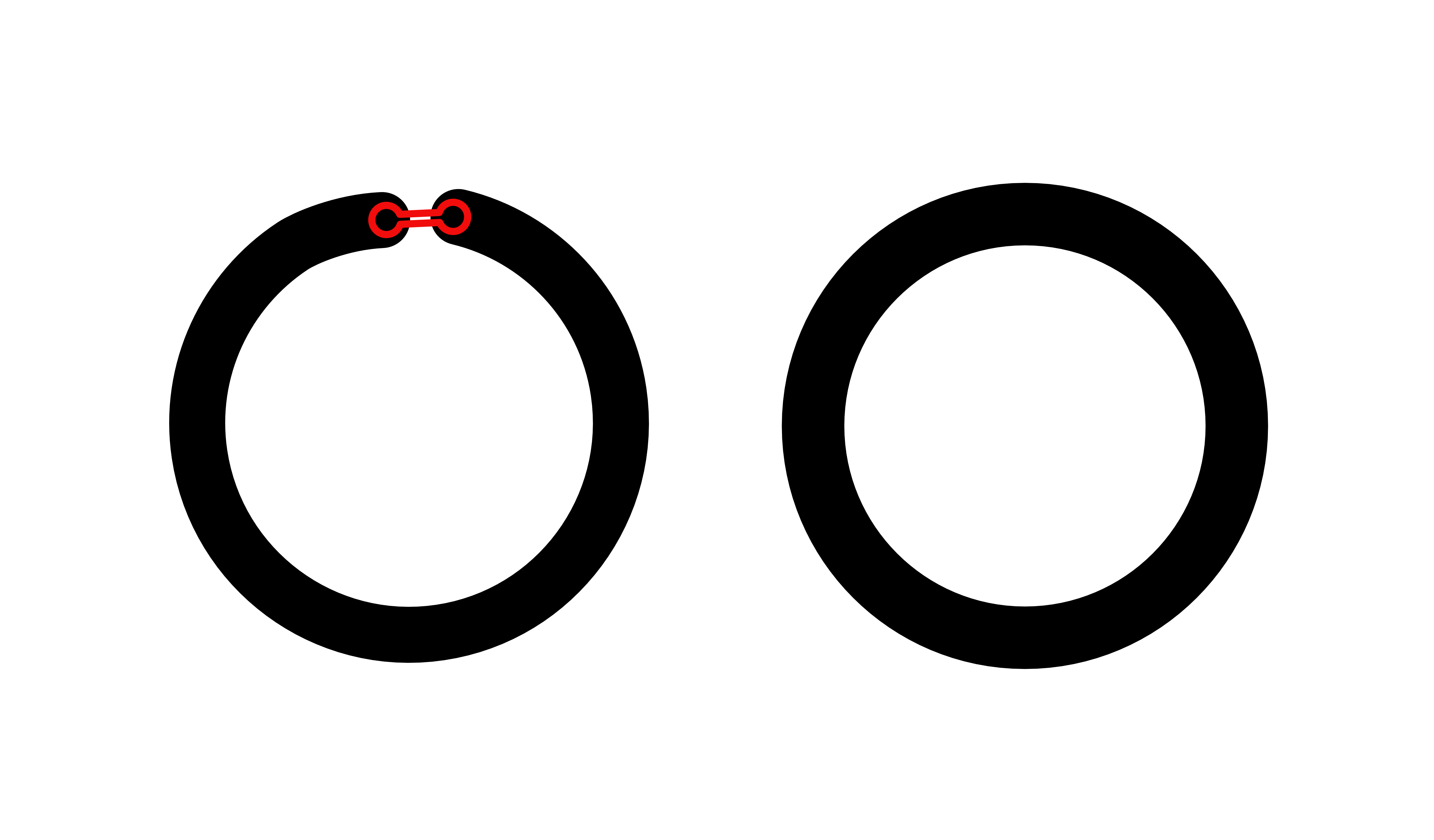Dibujo de líneas de lápiz
Use la herramienta Lápiz para aplicar líneas de lápiz, dando un efecto dibujado a mano a su diseño. Se puede habilitar una variedad de configuraciones para ajustar la apariencia del trazo del lápiz.

Use la herramienta Lápiz para aplicar líneas de lápiz, dando un efecto dibujado a mano a su diseño. Se puede habilitar una variedad de configuraciones para ajustar la apariencia del trazo del lápiz.



Esculpir le permite modificar el trazo de lápiz cuando aún se está dibujando o si se vuelve a seleccionar para editarlo más. Son posibles dos técnicas:
También puede realizar una edición avanzada del trazo de lápiz con la herramienta Nodo. Por ejemplo, los controladores de nodos y controles se pueden cambiar de posición.
El estabilizador de trazos de Affinity Designer suaviza las líneas de lápiz a medida que dibuja, ayudándole a crear un trazo con mejor estética.
Se puede usar un modo de Estabilizador de cuerda o Estabilizador de ventana; el primero arrastra el extremo del trazo por una «cuerda» que suaviza el trazo, pero le permite introducir esquinas nítidas con valores cada vez mayores de Longitud (radio) de la cuerda redirigiendo la cuerda aflojada; el segundo suavizará el trazo calculando el promedio de las posiciones de entrada muestreadas dentro de una Ventana cuyo tamaño se puede configurar.

Las opciones de la barra de herramientas contextual Cerrar automáticamente le permiten crear una curva cerrada a partir de su trazo cuando están activadas. Al dibujar, si el cursor del lápiz se acerca al nodo inicial de la misma curva, aparece temporalmente una ayuda visual tipo «hueso de perro» para indicar que se cerrará al soltar el ratón.
Cerrar automáticamente se puede configurar con las siguientes opciones en la barra de herramientas contextual: